android环境搭建 编译大全
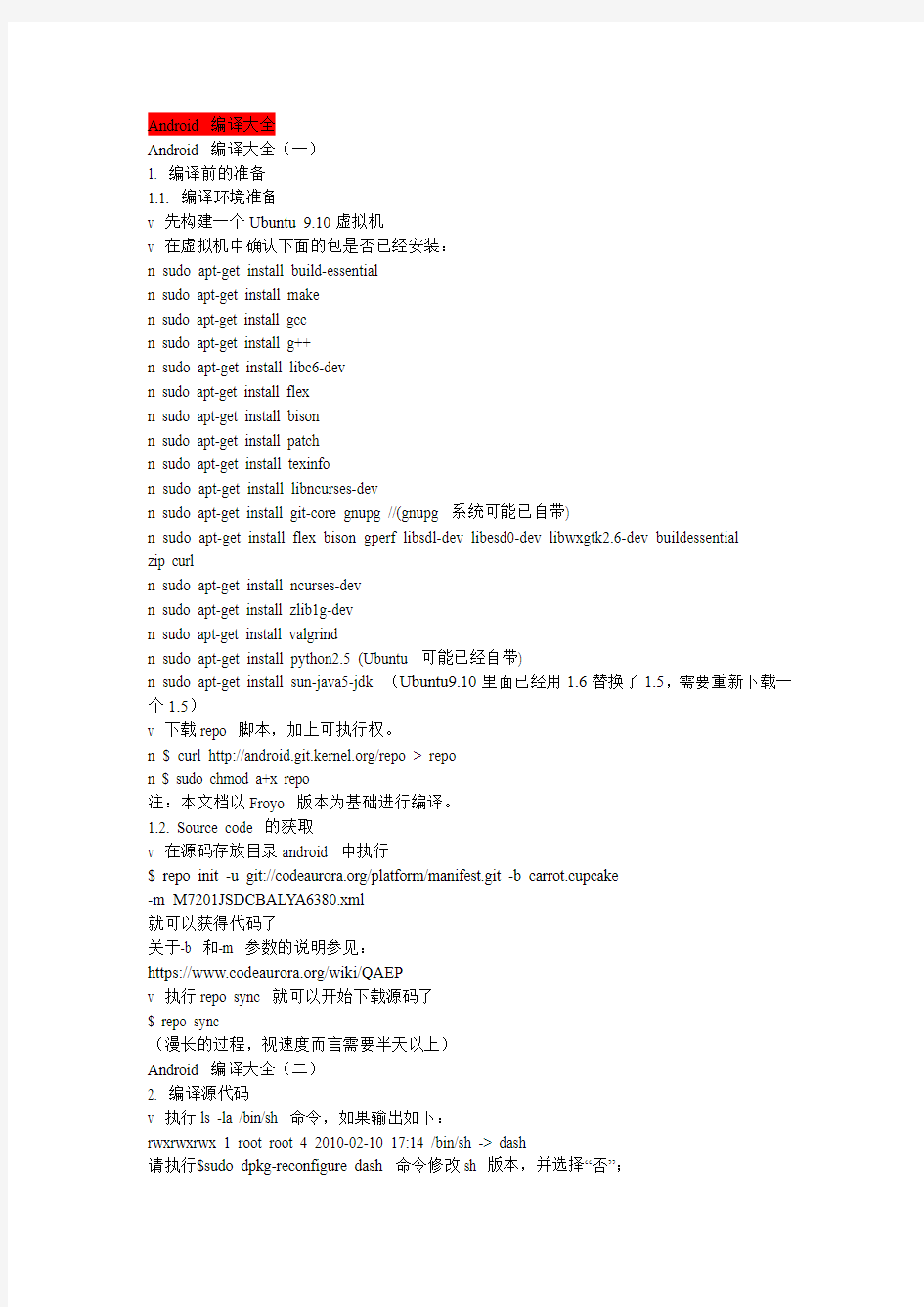
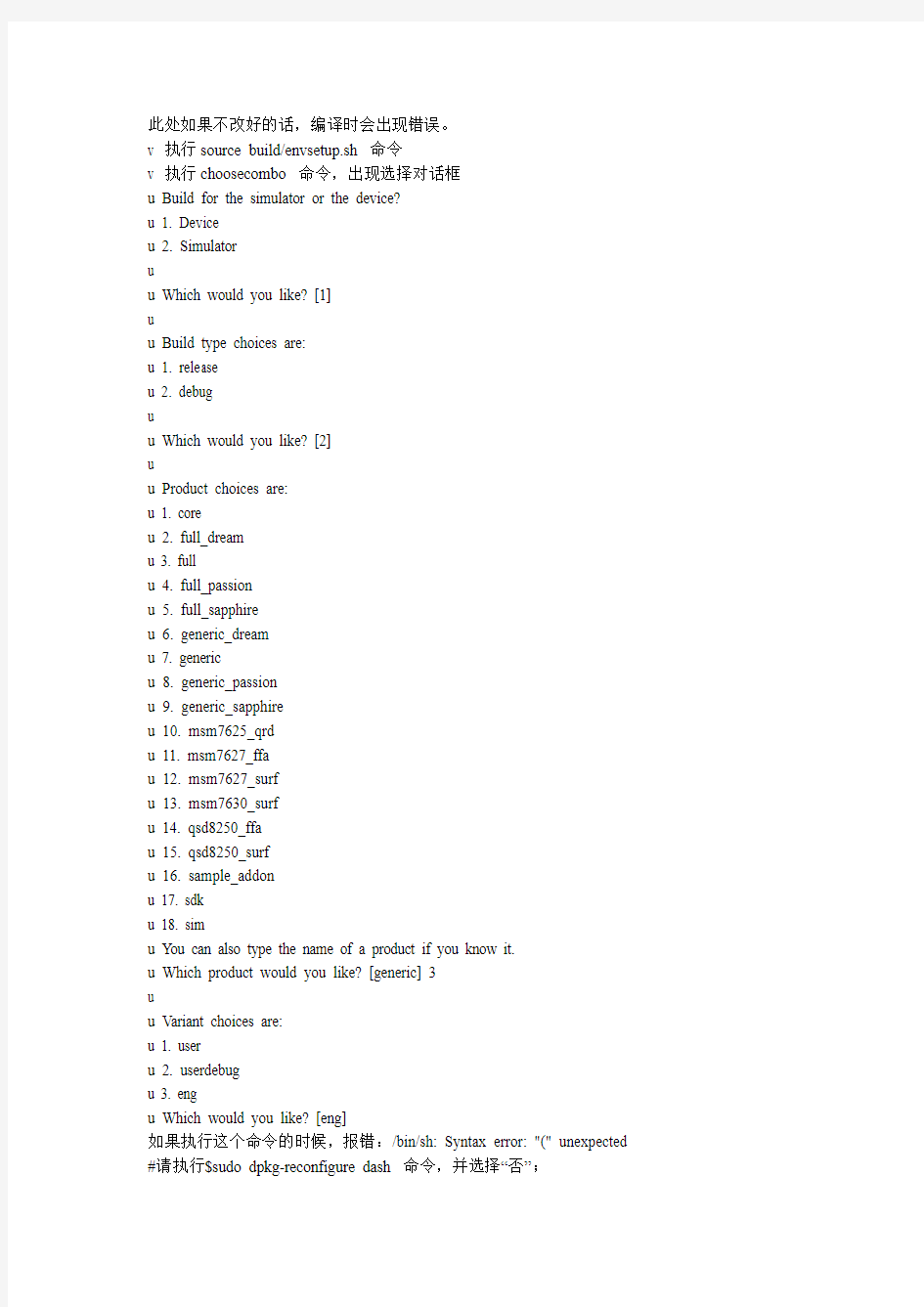
Android 编译大全
Android 编译大全(一)
1. 编译前的准备
1.1. 编译环境准备
v 先构建一个Ubuntu 9.10虚拟机
v 在虚拟机中确认下面的包是否已经安装:
n sudo apt-get install build-essential
n sudo apt-get install make
n sudo apt-get install gcc
n sudo apt-get install g++
n sudo apt-get install libc6-dev
n sudo apt-get install flex
n sudo apt-get install bison
n sudo apt-get install patch
n sudo apt-get install texinfo
n sudo apt-get install libncurses-dev
n sudo apt-get install git-core gnupg //(gnupg 系统可能已自带)
n sudo apt-get install flex bison gperf libsdl-dev libesd0-dev libwxgtk2.6-dev buildessential
zip curl
n sudo apt-get install ncurses-dev
n sudo apt-get install zlib1g-dev
n sudo apt-get install valgrind
n sudo apt-get install python2.5 (Ubuntu 可能已经自带)
n sudo apt-get install sun-java5-jdk (Ubuntu9.10里面已经用1.6替换了1.5,需要重新下载一个1.5)
v 下载repo 脚本,加上可执行权。
n $ curl https://www.360docs.net/doc/1e9255022.html,/repo > repo
n $ sudo chmod a+x repo
注:本文档以Froyo 版本为基础进行编译。
1.2. Source code 的获取
v 在源码存放目录android 中执行
$ repo init -u git://https://www.360docs.net/doc/1e9255022.html,/platform/manifest.git -b carrot.cupcake
-m M7201JSDCBAL YA6380.xml
就可以获得代码了
关于-b 和-m 参数的说明参见:
https://https://www.360docs.net/doc/1e9255022.html,/wiki/QAEP
v 执行repo sync 就可以开始下载源码了
$ repo sync
(漫长的过程,视速度而言需要半天以上)
Android 编译大全(二)
2. 编译源代码
v 执行ls -la /bin/sh 命令,如果输出如下:
rwxrwxrwx 1 root root 4 2010-02-10 17:14 /bin/sh -> dash
请执行$sudo dpkg-reconfigure dash 命令修改sh 版本,并选择“否”;
此处如果不改好的话,编译时会出现错误。
v 执行source build/envsetup.sh 命令
v 执行choosecombo 命令,出现选择对话框
u Build for the simulator or the device?
u 1. Device
u 2. Simulator
u
u Which would you like? [1]
u
u Build type choices are:
u 1. release
u 2. debug
u
u Which would you like? [2]
u
u Product choices are:
u 1. core
u 2. full_dream
u 3. full
u 4. full_passion
u 5. full_sapphire
u 6. generic_dream
u 7. generic
u 8. generic_passion
u 9. generic_sapphire
u 10. msm7625_qrd
u 11. msm7627_ffa
u 12. msm7627_surf
u 13. msm7630_surf
u 14. qsd8250_ffa
u 15. qsd8250_surf
u 16. sample_addon
u 17. sdk
u 18. sim
u You can also type the name of a product if you know it.
u Which product would you like? [generic] 3
u
u Variant choices are:
u 1. user
u 2. userdebug
u 3. eng
u Which would you like? [eng]
如果执行这个命令的时候,报错:/bin/sh: Syntax error: "(" unexpected #请执行$sudo dpkg-reconfigure dash 命令,并选择“否”;
v 配置环境变量
export JA VA_HOME=/usr/lib/jvm/java-5-sun
export CLASSPATH=$JA V A_HOME/lib
export JRE_HOME=$JA V A_HOME/jre
export JA VA_PATH=$JA V A_HOME/bin:$JRE_HOME/bin
export CLASSPATH=.:$JA V A_HOME/lib:$JRE_HOME/lib:
$JA V A_HOME/lib/dt.jar:$JA V A_HOME/lib/tools.jar
export ANDROID_JA V A_HOME=$JA V A_HOME
export PA TH=$JA V A_PATH:$PATH
v 执行make 命令
如果安装的是java1.6,将报错,如下:
Your version is: java version "1.6.0_15".
The correct version is: 1.5.
解决java 编译错误,如下:
1) 下载jdk1.5(ftp://202.112.80.252/java/jdk-1_5_0_21-linux-i586.bin);
2) 将jdk-1_5_0_21-linux-i586.bin 变为可执行权限
$sudo chmod a+x jdk-1_5_0_21-linux-i586.bin
3) 在命令行下执行./jdk-1_5_0_21-linux-i586.bin 安装sdk
4) 建立一个软连接到jdk 目录
$sudo ln jdk1.5.0_21/ java-5-sun -s
5) 然后配置环境变量:sudo gedit/etc/enviroment 在其中添加两行:
CLASSPATH=/usr/lib/jvm/java-5-sun/lib
JA V A_HOME=/usr/lib/jvm/java-5-sun
如果在出现类似使用了旧版api 的错误,请先按照提示执行make update-api 命令。该命令执行结束
之后,再继续执行make 命令就可以编译成功了。
在配置好shell 命令类型之后,也可以新建一个shell 脚本如下,进行自动编译:
export JA VA_HOME=/usr/lib/jvm/java-5-sun
export CLASSPATH=$JA V A_HOME/lib
export JRE_HOME=$JA V A_HOME/jre
export JA VA_PATH=$JA V A_HOME/bin:$JRE_HOME/bin
export
CLASSPATH=.:$JA V A_HOME/lib:$JRE_HOME/lib:$JA V A_HOME/lib/dt.jar:$JA V A_HOME/lib /tools.jar
export ANDROID_JA V A_HOME=$JA V A_HOME
export PA TH=$JA V A_PATH:$PATH
source build/envsetup.sh
choosecombo 1 1 7 3
make
build 之后的log 如下:
… …
creating boot.img...
creating recovery.img...
creating system.img...
creating userdata.img...
cleaning up...
Done.
Android 编译大全(三)
3. 验证编译之后的模块
$export ANDROID_PRODUCT_OUT=
$cd ./out/host/linux-x86/bin
$./emulator
4. 编译完成之后的代码结构
Android 编译完成后,将在根目录中生成一个out 文件夹,所有生成的内容均放置在这个文件夹中。
out 文件夹如下所示:
out/
|-- CaseCheck.txt
|-- casecheck.txt
|-- host
| |-- common
| `-- linux-x86
`-- target
|-- common
`-- product
主要的两个目录为host 和target,前者表示在主机(x86)生成的工具,后者表示目标机(模认
为ARMv5)运行的内容。
host 目录的结构如下所示:
out/host/
|-- common
| `-- obj (JA V A 库)
`-- linux-x86
|-- bin (二进制程序)
|-- framework (JA V A 库,*.jar 文件)
|-- lib (共享库*.so)
`-- obj (中间生成的目标文件)
host 目录是一些在主机上用的工具,有一些是二进制程序,有一些是JA V A 的程序。target 目录的结构如下所示:
out/target/
|-- common
| |-- R (资源文件)
| |-- docs
| `-- obj (目标文件)
`-- product
`-- generic
其中common 目录表示通用的内容,product 中则是针对产品的内容。
在common 目录的obj 中,包含两个重要的目录:
APPS 中包含了JA V A 应用程序生成的目标,每个应用程序对应其中一个子目录,将结合每个应
用程序的原始文件生成Android 应用程序的APK 包。
JA V A_LIBRARIES 中包含了JA V A 的库,每个库对应其中一个子目录。
在默认的情况下,Android 编译将生成generic 目录,如果选定产品还可以生成其他的目录。generic 包含了以下内容:
out/target/product/generic/
|-- android-info.txt
|-- clean_steps.mk
|-- data
|-- obj
|-- ramdisk.img
|-- root
|-- symbols
|-- system
|-- system.img
|-- userdata-qemu.img
`-- userdata.img
在generic/obj/APPS 目录中包含了各种JA V A 应用,与common/APPS 相对应,但是已经打成
了APK 包。
system 目录是主要的文件系统,data 目录是存放数据的文件系统。
obj/SHARED_LIBRARIES 中存放所有动态库。
obj/STA TIC_LIBRARIES 中存放所有静态库。
几个以img 为结尾的文件是几个目标映像文件,其中ramdisk 是作为内存盘的根文件系统映像,
system.img 是主要文件系统的映像,这是一个比较大的文件,data.img 是数据内容映像。这几个
image 文件是运行时真正需要的文件。
5. make SDK
5.1. sdk 编译
在编译完整个系统之后,再运行make sdk,就可以进行sdk 的编译了。make sdk 将各种工具和
image 打包,供开发和调试使用。
export JA VA_HOME=/usr/lib/jvm/java-5-sun
export CLASSPATH=$JA V A_HOME/lib
export JRE_HOME=$JA V A_HOME/jre
export JA VA_PATH=$JA V A_HOME/bin:$JRE_HOME/bin
export
CLASSPATH=.:$JA V A_HOME/lib:$JRE_HOME/lib:$JA V A_HOME/lib/dt.jar:$JA V A_HOME/lib /tools.jar
export ANDROID_JA V A_HOME=$JA V A_HOME
export PA TH=$JA V A_PATH:$PATH
source build/envsetup.sh
make sdk
……
Package SDK Stubs:
out/target/common/obj/PACKAGING/android_jar_intermediates/android.jar
Package SDK: out/host/linux-x86/sdk/android-sdk_eng.huangjx_linux-x86.zip
build 之后的log 如下:
5.2. 验证编译之后的模块
将out/host/linux-x86/sdk/android-sdk_eng.huangjx_linux-x86.zip 解压到本地目录。进入tools 目录,输入下面的命令创建A VD:
$./android create avd -t 1 -c 128M -n froyo -s HVGA
Android 2.2 is a basic Android platform.
Do you wish to create a custom hardware profile [no]
Created A VD 'froyo' based on Android 2.2, with the following hardware config:
hw.lcd.density=160
输入下面的命令,启动模拟器:
$ ./emulator -avd froyo -partition-size 160 &
Android 编译大全(四)
6. 编译详细分解
6.1. build 系统简介
6.1.1.build 系统文件结构
./build
|-- CleanSpec.mk
|-- buildspec.mk.default
|-- core
| |-- Makefile
| |-- apicheck_msg_current.txt
| |-- apicheck_msg_last.txt
| |-- armelf.x
| |-- armelf.xsc
| |-- armelflib.x
| |-- base_rules.mk
| |-- binary.mk
| |-- build-system.html
| |-- build_id.mk
| |-- checktree
| |-- cleanbuild.mk
| |-- cleanspec.mk
| |-- clear_vars.mk
| |-- combo
| | |-- HOST_darwin-x86.mk
| | |-- HOST_linux-x86.mk
| | |-- HOST_windows-x86.mk
| | |-- TARGET_linux-arm.mk
| | |-- TARGET_linux-sh.mk
| | |-- TARGET_linux-x86.mk | | |-- arch
| | | `-- arm
| | | |-- armv4t.mk
| | | |-- armv5te-vfp.mk
| | | |-- armv5te.mk
| | | |-- armv7-a-neon.mk
| | | `-- armv7-a.mk
| | |-- javac.mk
| | `-- select.mk
| |-- config.mk
| |-- copy_headers.mk
| |-- definitions.mk
| |-- device.mk
| |-- distdir.mk
| |-- droiddoc.mk
| |-- dynamic_binary.mk
| |-- envsetup.mk
| |-- executable.mk
| |-- filter_symbols.sh
| |-- find-jdk-tools-jar.sh
| |-- host_executable.mk
| |-- host_java_library.mk
| |-- host_prebuilt.mk
| |-- host_shared_library.mk
| |-- host_static_library.mk
| |-- java.mk
| |-- java_library.mk
| |-- key_char_map.mk
| |-- main.mk
| |-- multi_prebuilt.mk
| |-- node_fns.mk
| |-- notice_files.mk
| |-- package.mk
| |-- pathmap.mk
| |-- prebuilt.mk
| |-- prelink-linux-arm-2G.map | |-- prelink-linux-arm.map
| |-- process_wrapper.sh
| |-- process_wrapper_gdb.cmds | |-- process_wrapper_gdb.sh
| |-- product.mk
| |-- product_config.mk
| |-- proguard.flags
| |-- proguard_tests.flags | |-- raw_executable.mk | |-- raw_static_library.mk | |-- root.mk
| |-- shared_library.mk
| |-- static_java_library.mk | |-- static_library.mk
| |-- tasks
| | |-- apicheck.mk
| | |-- cts.mk
| | |-- product-graph.mk
| | `-- sdk-addon.mk
| `-- version_defaults.mk |-- envsetup.sh
|-- libs
| `-- host
| |-- Android.mk
| |-- CopyFile.c
| |-- include
| | `-- host
| | |-- CopyFile.h
| | |-- Directories.h
| | `-- pseudolocalize.h
| |-- list.java
| `-- pseudolocalize.cpp |-- target
| |-- board
| | |-- Android.mk
| | |-- emulator
| | | |-- AndroidBoard.mk | | | |-- BoardConfig.mk
| | | |-- README.txt
| | | |-- tuttle2.kcm
| | | `-- tuttle2.kl
| | |-- generic
| | | |-- AndroidBoard.mk | | | |-- BoardConfig.mk
| | | |-- README.txt
| | | |-- system.prop
| | | |-- tuttle2.kcm
| | | `-- tuttle2.kl
| | `-- sim
| | |-- AndroidBoard.mk | | `-- BoardConfig.mk
| `-- product
| |-- AndroidProducts.mk
| |-- core.mk
| |-- full.mk
| |-- generic.mk
| |-- languages_full.mk
| |-- languages_small.mk
| |-- sdk.mk
| |-- security
| | |-- README
| | |-- media.pk8
| | |-- media.x509.pem
| | |-- platform.pk8
| | |-- platform.x509.pem
| | |-- shared.pk8
| | |-- shared.x509.pem
| | |-- testkey.pk8
| | `-- testkey.x509.pem
| `-- sim.mk
Android 编译大全(五)
6.1.2.make 文件分类
2配置类
主要用来配置product、board,以及根据你的Host 和Target 选择相应的工具以及设定相应的通用
编译选项:
config 文件
说明
build/core/config.mk
Config 文件的概括性配置
build/core/envsetup.mk
generate 目录构成等配置
build/target/product
产品相关的配置
build/target/board
硬件相关的配置
build/core/combo
编译选项配置
这里解释下这里的board 和product。board 主要是设计到硬件芯片的配置,比如是否提供硬件的某
些功能,比如说GPU 等等,或者芯片支持浮点运算等等。product 是指针对当前的芯片配置定义你将
要生产产品的个性配置,主要是指APK 方面的配置,哪些APK 会包含在哪个product 中,哪些APK
在当前product 中是不提供的。
config.mk 是一个总括性的东西,它里面定义了各种module 编译所需要使用的HOST 工具以及如何
来编译各种模块,比如说BUILT_PREBUILT 就定义了如何来编译预编译模块。envsetup.mk 主要会
读取由envsetup.sh 写入环境变量中的一些变量来配置编译过程中的输出目录,combo 里面主要定义
了各种Host 和Target 结合的编译器和编译选项。
2模块组织类
这类文件主要定义了如何来处理Module 的Android.mk,以及采用何种方式来生成目标模块,这些模
块生成规则都定义在config.mk 里面。我们可以看看:
CLEAR_V ARS:= $(BUILD_SYSTEM)/clear_vars.mk
BUILD_HOST_STA TIC_LIBRARY:=$(BUILD_SYSTEM)/host_static_library.mk
BUILD_HOST_SHARED_LIBRARY:=$(BUILD_SYSTEM)/host_shared_library.mk
BUILD_STATIC_LIBRARY:=$(BUILD_SYSTEM)/static_library.mk
BUILD_RAW_STA TIC_LIBRARY :=$(BUILD_SYSTEM)/raw_static_library.mk
BUILD_SHARED_LIBRARY:=$(BUILD_SYSTEM)/shared_library.mk
BUILD_EXECUTABLE:= $(BUILD_SYSTEM)/executable.mk
BUILD_RAW_EXECUTABLE:=$(BUILD_SYSTEM)/raw_executable.mk
BUILD_HOST_EXECUTABLE:=$(BUILD_SYSTEM)/host_executable.mk
BUILD_PACKAGE:= $(BUILD_SYSTEM)/package.mk
BUILD_HOST_PREBUILT:=$(BUILD_SYSTEM)/host_prebuilt.mk
BUILD_PREBUILT:= $(BUILD_SYSTEM)/prebuilt.mk
BUILD_MULTI_PREBUILT:=$(BUILD_SYSTEM)/multi_prebuilt.mk
BUILD_JA V A_LIBRARY:= $(BUILD_SYSTEM)/java_library.mk
BUILD_STATIC_JA V A_LIBRARY:=$(BUILD_SYSTEM)/static_java_library.mk
BUILD_HOST_JA V A_LIBRARY:=$(BUILD_SYSTEM)/host_java_library.mk
BUILD_DROIDDOC:= $(BUILD_SYSTEM)/droiddoc.mk
BUILD_COPY_HEADERS := $(BUILD_SYSTEM)/copy_headers.mk
BUILD_KEY_CHAR_MAP :=$(BUILD_SYSTEM)/key_char_map.mk
除了CLEAR_V ARS 是清楚本地变量之外,其他所有的都对应了一种模块的生成规则,每一个本地模块
最后都会include 其中的一种来生成目标模块。大部分上面的.mk 都会包含base_rules.mk,这是对
模块进行处理的基础文件,建议要写本地模块的都去看看,看明白了为什么Android.mk 要这么写就
会大致明白了。
2单个模块编译类
本地模块的Makefile 文件就是我们在Android 里面几乎上随处可见的Android.mk。Android 进行编
译的时候会通过下面的函数来遍历所有子目录中的Android.mk,一旦找到就不会再往层子目录继续寻
找(所有你的模块定义的顶层Android.mk 必须包含自己定义的子目录中的Android.mk)。subdir_makefiles += \
$(shellbuild/tools/findleaves.sh --prune="./out" $(subdirs) Android.mk)
不同类型的本地模块具有不同的语法,但基本上是相通的,只有个别变量的不同,如何添加模块在前面
的帖子已经说过了,大家可以参考。
Android 通过LOCAL_MODULE_TAGS 来决定哪些本地模块会不会编译进系统,通过PRODUCT 和
LOCAL_MODULE_TAGS 来决定哪些应用包会编译进系统,如果用户不指定
LOCAL_MODULE_TAGS,默认它的值是user。此外用户可以通过buildspec.mk 来指定你需要编译
进系统的模块。用户也可以通过mm 来编译指定模块,或者通过make clean-module_name 来删除
指定模块。
2系统生成类
这主要指的是build/core/Makefile 这个文件,它定义了生成各种img 的方式,包括ramdisk.img
userdata.img system.img update.zip recover.img 等。我们可以看看这些img 都是如何生成的,对应着我们常用的几个make goals。
在实际的过程中,我们也可以自己编辑out 目录下的生成文件,然后手工打包相应生成
相应的img,最常用的是加入一些需要集成进的prebuilt file。所有的Makefile 都通过build/core/main.mk 这个文件组织在一起,它定义了一个默认goals:droid,当我们在TOP 目录下
敲Make 实际上就等同于我们执行make droid。当Make include 所有的文件,完成对所有make 文
件的解析以后就会寻找生成droid 的规则,依次生成它的依赖,直到所有满足的模块被编译好,然后使
用相应的工具打包成相应的img。
Android 编译大全(六)
6.2. makefile 文件
控制整个android 系统编译的make 文件。其内容如下:
### DO NOT EDIT THIS FILE ###
include build/core/main.mk
### DO NOT EDIT THIS FILE ###
可以看出,实际上控制编译的文件是:build/core/main.mk
6.3. Make 命令
2 make droid:等同于make 命令。droid 是默认的目标名称。
2 make all:make all 将make 所有make droid 会编译的项目。同时,将编译
LOCAL_MODULE_TAGS 定义的不包括android tag 的模块。这将确保所有的在代码树里面同时有
Android.mk 文件的模块。
2 clean-$(LOCAL_MODULE)和clean-$(LOCAL_PACKAGE_NAME):
删除某个模块的目标文件。例如:clean-libutils 将删除所有的libutils.so 以及和它相关的中间文件;
clean-Home 将删除Home 应用。
2 make clean:删除本次配置所编译输出的结果文件。类似于:rm –rf ./out/
2 make clobber:删除所有配置所编译输出的结果文件。类似于:rm –rf ./out/
2 make dataclean:make dataclean deletes contents of the data directory inside the
current combo directory. This is especially useful on the simulator and emulator, where
the persistent data remains present between builds.
2 make showcommands:在编译的时候显示脚本的命令,而不是显示编译的简报。用于调试脚本。
2 make LOCAL_MODULE:编译一个单独得模块(需要有Android.mk 文件存在)。
2 make targets:将输出所有拟可以编译的模块名称列表。
注:还有一些命令,从make 文件里面应该可以找到。本文不做探讨。
6.4. build/core/config.mk
config.mk 文件的主要内容如下:
? 头文件的定义;(各种include 文件夹的设定)
在定义头文件的部分,还include 了pathmap.mk,如下:
include $(BUILD_SYSTEM)/pathmap.mk
该文件设置include 目录和frameworks/base 下子目录等的信息。
? 编译系统内部mk 文件的定义;
? 设定通用的名称;
? Include 必要的子配置文件;
n buildspec.mk
n envsetup.mk
n BoardConfig.mk
n /combo/select.mk
n /combo/javac.mk
? 检查BUILD_ENV_SEQUENCE_NUMBER 版本号;
In order to make easier for people when the build system changes, when it is necessary
to make changes to buildspec.mk or to rerun the environment setup scripts, they contain
a version number in the variable BUILD_ENV_SEQUENCE_NUMBER. If this variable does
not match what the build system expects, it fails printing an error message explaining
what happened. If you make a change that requires an update, you need to update two
places so this message will be printed.
· In config/envsetup.make, increment the
CORRECT_BUILD_ENV_SEQUENCE_NUMBER definition.
· In buildspec.mk.default, update the BUILD_ENV_SEQUENCE_DUMBER definition
to match the one in config/envsetup.make
The scripts automatically get the value from the build system, so they will trigger the
warning as well.
? 设置常用工具的常量;< Generic tools.>
? 设置目标选项;< Set up final options.>
? 遍历并设置SDK 版本;
Android 编译大全(七)
6.5. buildspec.mk
默认情况下,buildspec.mk 文件是不存在的,表示使用的多少默认选项。Android 只提供了buildspec.mk 文件的模板文件build/buildspec.mk.default。如果需要使用buildspec.mk 文件,请将该文件拷贝到
面的一些
必要的配置项启用或者修改为你所需要的目标选项。
buildspec.mk 文件主要配置下面的选项:
? TARGET_PRODUCT:设置编译之后的目标(产品)类型;
可以设置的值在:build/target/product/中定义。比如,product 目录下有下面几个mk 文件:2 AndroidProducts.mk
2 core.mk
2 full.mk
2 generic.mk
2 languages_full.mk
2 languages_small.mk
2 sdk.mk
2 sim.mk
那么,在这里可以设置的值就为上面几个mk 文件的前缀名称(generic 等)。
? TARGET_BUILD_V ARIANT:设置image 的类型;
包括三个选项:user、userdebug、eng。
usr:出厂时候面向用户的image;
userdebug:打开了一些debug 选项的image;
eng:为了开发而包含了很多工具的image
? CUSTOM_MODULES:设置额外的总是会被安装到系统的模块;
这里设置的模块名称采用的是简单目标名,比如:Browser 或者MyApp 等。这些名字在LOCAL_MODULE 或者在LOCAL_PACKAGE_NAME 里面定义的。
LOCAL_MODULE is the name of what's supposed to be generated from your Android.mk.
For exmample, for libkjs, the LOCAL_MODULE is "libkjs" (the build system adds the appropriate suffix -- .so .dylib .dll). For app modules, use LOCAL_PACKAGE_NAME
instead of LOCAL_MODULE. We're planning on switching to ant for the apps, so this might become moot.
? TARGET_SIMULATOR:设置是否要编译成simulator
? TARGET_BUILD_TYPE:设置是debug 还是release 版本
Set this to debug or release if you care. Otherwise, it defaults to release for arm and
debug for the simulator.
? HOST_BUILD_TYPE:设置Host 目标是debug 版还是release 版;
? DEBUG_MODULE_ModuleName:配置单个模块的版本是debug 还是release; 实验一A n d r o i d开发环境搭建 一、实验内容 1)了解Android开发所需要的开发包和工具,以及获得它们的方式; 2)下载、安装和配置Android开发包; 3)测试安装的开发环境,创建了一个Android项目; 4)在模拟器上运行和调试Android应用程序,并将该应用程序安装到Android手 机上。 二、实验步骤 1、参考《Android应用开发揭秘》的第一章,学习了解什么是Android系统以及Android的系统架构、Android应用程序框架; 2、参考《Android应用开发揭秘》的第二章,从FTP上下载java JDK和Eclipse 放在安装目录下,Eclipse直接将下载的压缩包解压即可。对于JDK双击安装,然后对java的开发环境进行配置:设置环境变量创建“Path”变量名,添加JDK安装目录中“bin”文件夹路径;创建“CLASSPATH”变量,添加JDK安装目录中“lib”以及“demo”的路径;最后进行测试是否安装成功。 4、安装完成后配置Android SDK,将Android SDK安装目录中的tools文件夹路径添加到环境变量中,更改系统变量中的“Path”项,添加路径: 5、安装和配置ADT,参照Android应用开发秘籍,启动Eclipse,点击“Help”菜单,按照步骤,在“Add Site…”之后,文本框里输入地址。打开菜单“Windows”,依次选择“Preferences”->“Android”,点击浏览选择Android SDK的安装路径,点击OK;然后打开菜单“File”,如下图查看得安装配置成功。 6、创建第一个Android项目HelloAndroid,新建项目,选择“Android Application Project”子项,如图。在“Project name”文本框输入“HelloAndroid”,“Build Target”选项框中选择“Android SDK ”,依次完成项目的设置,如下图。 HelloAndroid项目创建好,由ADT插件自动生成,可以运行。 7、运行HelloAndroid,使用Android仿真模拟器。选择Window,打开AVD Manager,新建一个AVD,选择API的等级为API 10,,填写SD卡的大小为2G,如图。 8、运行HelloAndroid项目 9、调试HelloAndroid项目,首先将Eclipse开发工具的工作界面切换到DDMS: 10、实验过程中发现的问题以及解决问题的方法 在安装Android SDK的时候,遇到信息“Failed to fetch URL…”的错误提示,然后将HTTPS方式改为HTTP方式,问题就解决了。 注:本教程是讲解在Windows XP下搭建安卓开发环境的。 安装目录: 步骤1 安装JDK 步骤2 安装Android SDK 步骤3 安装Tomcat 步骤4 安装Ant 步骤5 安装Eclipse 步骤6 安装Eclipse的ADT插件 步骤7 在图形界面下管理AVD 步骤8 设置Android系统语言 本教程的软件可以从我博客“绿杨芳草”下载。 方法/步骤 1、安装JDK 运行安装程序【jdk-6u22-windows-i586-p.exe】,分别点击下一步进行安装。 在安装过程中先后会出现两次选择安装目录的界面,全部改为以下路径: jdk安装目录:C:\Java\jdk1.6.0_22 jre安装目录:C:\Java\jre6\ 安装好之后,配置环境变量: 打开环境变量窗口方法:右键【我的电脑】--单击【属性】--单击【高级】--单击【环境变量】。 在上方的用户变量中依次新建如下变量,并分别填入如下路径: 变量名:JAVA_HOME 变量值:C:\Java\jdk1.6.0_22 变量名:PATH 变量值:%JAVA_HOME%/bin 变量名:CLASSPATH 变量值:.;%JAVA_HOME%/lib/tools.jar;%JAVA_HOME%/lib/dt.jar 图1 配置完成之后,分别点击【开始】--【运行】--输入【cmd】--输入【javac】--按【回车键】,若看到以下信息,则代表配置成功。 图2 2、安装Android SDK 将【android-sdk_r17-windows.zip】解压到E:\Android目录下(Android目录自己新建,以后所有关于Android开发相关软件都会统一放到该目录中),得到一个android-sdk-windows 文件夹,该文件夹包含如下文件结构: add-ons:该目录下存放额外的附件软件。刚解压后,该目录为空。 platforms:该目录下存放不同版本的Android版本。刚解压后,该目录为空。 tools:该目录下存放了大量Android开发、调试的工具。 SDK Manager.exe:该程序就是Android SDK和AVD(Android虚拟设备)管理器。 通过该工具可以管理Android SDK和AVD。 运行E:\Android\android-sdk-windows目录下的【SDK Manager.exe】 然后等待更新...(该步骤必须联网,因为SDK安装包需要在线获取)。 在更新的过程中若遇到如下的提示窗口: 环境 Linux 版本:Ubuntu 11.04 (可由10.10的版本进行升级)64位系统 GCC版本:gcc version 4.5.2 Java版本:java version "1.6.0_26" 下载android源码前注意: 1、保证Ubuntu系统中的容量在80G左右,以保证足够的空间来存放android源码以及编译后的相关文件。 2、保证Ubuntu系统进行Internet访问。 联网方法:采用拨号进行连接。相关操作步骤如下所示: 1、虚拟机→设置→硬件→网络适配器→网络连接→桥接 2、启动Ubuntu系统,打开终端(在普通用户下),输入相关命令如下: $ pppoeconf //打开后输入上网账号跟密码,确认保存 $ sudo pon dsl-provider //上网连接命令 经过这两个步骤后就可以进行上网了。 Android源码编译所依赖的tools 01.$ sudo apt-get update 02.$ sudo apt-get -y install git-core 03.$ sudo apt-get -y install gnupg 04.$ sudo apt-get -y install sun-java6-jdk flex 05.$ sudo apt-get -y install bison 06.$ sudo apt-get -y install gperf 07.$ sudo apt-get -y install libsdl-dev 08.$ sudo apt-get -y install libesd0-dev 09.$ sudo apt-get -y install libwxgtk2.6-dev 10.$ sudo apt-get -y install build-essential 11.$ sudo apt-get -y install zip 12.$ sudo apt-get -y install curl 13.$ sudo apt-get -y install libncurses5-dev 14.$ sudo apt-get -y install zlib1g-dev 15.$ sudo apt-get -y install valgrind 注意:(如果是32bit的系统的话,则要更改几个Android.mk文件) 01./external/clearsilver/cgi/Android.mk 02./external/clearsilver/java-jni/Android.mk 03./external/clearsilver/util/Android.mk 04./external/clearsilver/cs/Android.mk 用gedit打开,修改m64为m32即可 另外 将build/core/main.mk中的ifneq (64,$(findstring 64,$(build_arch)))修改为: ifneq (i686,$(findstring i686,$(build_arch))) 在Eclipse下搭建Android开发环境教程 本文将全程演示Android开发环境的搭建过程,无需配置环境变量。所有软件都是写该文章时最新版本,希望大家喜欢。 我们昨天向各位介绍了《在NetBeans上搭建Android SDK环境》,前不久也介绍过《在MyEclipse 8.6上搭建Android开发环境》,都受到了读者的欢迎。但是很多朋友都认为NetBeans在中国用户不多,MyEclipse 又是收费产品,都没有Eclipse好,很多读者都希望我们介绍一下Eclipse下搭建的Android开发环境,本文将全程演示Android开发环境的搭建过程,无需配置环境变量。所有软件都是写该文章时最新版本,希望大家喜欢。 一相关下载 (1)Java JDK下载: 进入该网页: https://www.360docs.net/doc/1e9255022.html,/javase/downloads/index.jsp (或者直接点击下载)如下图: 选择 Download JDK 只下载JDK,无需下载jre. (2)Eclipse下载 进入该网页: https://www.360docs.net/doc/1e9255022.html,/downloads/ (或者直接点击下载:BT下载 HTTP下载)如下图: 我们选择第一个(即eclipse IDE for java EE Developers) (3)下载Android SDK 说明: Android SDK两种下载版本,一种是包含具体版本的SDK的,一种是只有升级工具,而不包含具体的SDK 版本,后一种大概20多M,前一种70多M。 完全版下载 (android sdk 2.1 r01) 升级版下载 (建议使用这个,本例子就是使用这个这里面不包含具体版本,想要什么版本在Eclipse里面升级就行) 二软件安装 (1)安装jdk 6u19安装完成即可,无需配置环境变量 (2)解压eclipse eclipse无需安装,解压后,直接打开就行 (3)解压android sdk 这个也无需安装,解压后供后面使用 (4)最终有三个文件夹,如下图: Android环境搭建 一、java 环境配置 1、jdk https://www.360docs.net/doc/1e9255022.html,/technetwork/java/javase/downloads/index.html 点击Download——>安装 配置jdk: 1、计算机----→属性----→高级系统设置----→高级----→环境变量 2、配置系统变量 a.新建 JAVA_HOME C:\Program Files\Java\jdk1.7.0_02(JDK的安装路径) b.新建 PATH %JAVA_HOME%\bin;%JAVA_HOME%\jre\bin c.新建 CLASSPATH .;%JAVA_HOME%\lib;%JAVA_HOME%\lib\tools.jar 3、测试环境变量是否成功 开始-->运行--〉CMD 键盘敲入: JAVAC JAVA 出现相应的命令,而不是出错信息,即表示配置成功! 二、SDK安装 1、下载https://www.360docs.net/doc/1e9255022.html,/sdk/index.html 2、安装选中安装路径:(这个安装路径下面要用到) 3、完成后,选中Start SDK Manager 点击Finish 如下图 (在这里可以选择安装android平台版本,注意:这里下载速度给网速有关,有时候网速不行,会出现失败,) 三、eclipse配置 1、下载https://www.360docs.net/doc/1e9255022.html,/downloads/ (关于版本我选择的第一个) 有些电脑在欲行eclipse.exe的时候会出现 解决办法: 找到eclipse的解压路径,找到eclipse.ini 并打开 Android安装与配置 作者:Dason 空间:https://www.360docs.net/doc/1e9255022.html,/dasonn/ Android开发环境搭建、配置(基于Windows操作系统、MyEclipse、Android) 一、基本步骤概览 1、安装MyEclipse 2、安装和配置Android SDK 3、安装ADT 4、配置Android Preferences 5、创建AVD(Android Virtual Devices),运行AVD 说明:在写此文前,本机环境已经配置OK了,所以在有些界面可能看不到对应的内容或者内容不对应,但整个过程和步骤是这样 二、详细步骤 1、到官网下载或google、百度...MyEclipse8.5并安装 2、下载Android SDK2.2(android-sdk_r06-windows.zip),约22748KB。(google“android sdk2.2”,在天空软件和PCHome都有下载) 解压压缩包,设置Path环境变量(如下图) 然后开【开始】-【运行】-输入cmd,在出现的命令行输入:android,如果出现下图窗口,表示环境变量配置OK 4、运行解压后目录中的SDK Manager.exe,出现如下界面后,直接点击【Cancel】 选择左边列表中的【Settings】,在出现的界面中将红框圈出的一项打上√ 选择左边列表中的【Available Packages】,在出现的界面中勾选超链接 在出现的新界面中选择【Accept All】,然后点击【Install】 接下来就是等待下载并安装Packages的过程..... 3、安装ADT 点击菜单栏中的【Help】,选择【MyEclipse Configuration Center】 接下来按照如下图示步骤进行 选择【Software】,再点击【Browse Sofeware】搜索输入框后面的【add site】 android源码编译常见问题 分类:android中级2013-03-09 16:20 397人阅读评论(2) 收藏举报编译过程: (在Ubuntu 11.04 64位机器上编译) 1. source build/envsetup.sh //初始化与环境envsetup.sh脚本 初始化完成,显示如下 including device/samsung/maguro/vendorsetup.sh including device/samsung/tuna/vendorsetup.sh including device/ti/panda/vendorsetup.sh including sdk/bash_completion/adb.bash 2. lunch full-eng //选择的目标 ============================================ PLATFORM_VERSION_CODENAME=REL PLATFORM_VERSION=4.0.1 TARGET_PRODUCT=full TARGET_BUILD_VARIANT=eng TARGET_BUILD_TYPE=release TARGET_BUILD_APPS= TARGET_ARCH=arm TARGET_ARCH_VARIANT=armv7-a HOST_ARCH=x86 HOST_OS=linux HOST_BUILD_TYPE=release BUILD_ID=ITL41D ============================================ //建立与一切使。GNU的make -JN参数可以并行处理任务,它是共同使用的任务数, //N的1倍和2倍之间是被用于建立计算机硬件线程数量。例如在E5520双机(2个CPU, //每个CPU 4核,每核心2线程),最快的构建与命令之间的J16和 -J32。 3. make -j4 编译完成 1.JDK下载及安装 1.1进入下载首页,找到JDK,点击下载。 https://www.360docs.net/doc/1e9255022.html,/technetwork/java/javase/downloads/index-jsp-138363.html Java Platform, Standard Edition之Java SE 8u25 includes: JDK (Java SE Development Kit); Server JRE (Server Java Runtime Environment); JRE (Java SE Runtime Environment); 点击“JDK下载”后进入下载页面: https://www.360docs.net/doc/1e9255022.html,/technetwork/java/javase/downloads/jdk8-downloads-2133151.html 勾选” A ccept License Agreement ” 后选择对应的JDK版本号,此处选择 1.2 下载完成后,双击安装。 默认安装路径为:C:\Program Files\Java\jdk1.8.0_25\和 C:\Program Files\Java\jre1.8.0_25\ 安装完成后按如下步骤添加环境变量: 步骤1:“开始”---> “计算机”---> “属性”打开如下窗口 “高级系统设置”---> “高级”---> “环境变量”打开环境变量配置窗口。 步骤2:在环境变量配置窗口中新建“系统变量”, 变量名:JAVA_HOME变量值:C:\Program Files\Java\jdk1.8.0_25 变量名:CLASSPATH变量值:.;%JAVA_HOME%\lib\dt.jar;%JAVA_HOME%\lib\tools.jar 编辑变量名为Path的环境变量的变量值,在原有基础上添加jdk1.8.0_25\bin路径和Android SDK的tools和platform-tools的文件夹路径。 ;C:\Program Files\Java\jdk1.8.0_25\bin;E:\Java\adt-bundle-windows-x86-20140702\sdk\tools;E:\Java\adt-bundle-windows-x86-20140702\sdk\platform-tools 在Ubuntu7.10上编译android 1 概述 上个星期看到android开放源代码的消息,虽然觉得Google的这个动作会对业界产生很大影响,但没有时间仔细看,只浏览了Project layout。今天上午一个网友在mail中说已经编译、运行过android。我趁着中午休息时间,在一个Ubuntu7.10的虚拟机上编译、运行了一下。 我在这个虚拟机上编译过openmoko、poky。相对于这两个使用OpenEmbedded的平台,android的编译要简单一些,快一些。我在编译openmoko和poky时,将所有下载包都保存在一个目录中,将编译目录的sources子目录指向这个目录。这样做,一方面即使以后有些链接失效,也还可以编起来(其实编译时都不需要连接外网);另一方面在重新编译时,不用重新下载,可以加快编译速度。即使这样,完全编译一次poky也要一个晚上。编译android时,下载用了1个小时,编译也只需要1个小时。 2 编译中的两个小问题 2.1 python和JDK Google网站对编译过程的介绍还是很清晰的。不过在介绍其它软件包时,都给出了apt-get命令,却单独给出了python和JDK的链接地址,容易对读者产生误导,以为要手工安装这两个软件。其实这两个软件也应该通过apt-get安装。特别是python,如果从源代码安装,可能因为依赖其它软件,导致一些组件编译失败,影响android的编译。而且python 2.6的源代码包没有提供make uninstall,卸载也比较麻烦。其实我们只需要一个apt-get命令,就可以安装所有依赖的软件。 2.2 "fatal: git 1.5.4 or later required" 在Ubuntu7.10上执行repo init时,会出现"fatal: git 1.5.4 or later required"的错误提示。在Ubuntu8.04上编译没有这个问题。下面的流程里会介绍怎样解决这个问题。 3 在Ubuntu7.10上的编译流程 1.下载需要用到的工具: (1)下载JAVA的IDE开发工具– Eclipse 到Eclipse官方网站下载Ecplise For Java EE的最新Windows版本 下载页面地址: https://www.360docs.net/doc/1e9255022.html,/downloads/ 下载Ecplise (2)下载Java开发包— Java SE Development Kit (JDK) JDK 6 到Sun官方网站下载JDK6,选择JDK 6 Update 12 下载页面地址: https://www.360docs.net/doc/1e9255022.html,/javase/downloads/index.jsp (https://www.360docs.net/doc/1e9255022.html,/technetwork/java/javase/downloads/index.html) 下载JDK6 (3)下载Android开发包— Android SDK 到Google的官方网站下载Android的开发包For Windows的 下载地址:https://www.360docs.net/doc/1e9255022.html,/android/android-sdk-windows-1.5_r2.zip 2.下载完需要的工具之后,开始安装 (1)安装Ecplise:下载回来的 Ecplise(eclipse-java-europa-winter-win32.zip)直接解压即可 (2)安装JDK6:运行下载回来的JSK安装包(jdk-6u12-windows-i586-p.exe)一路”下一步”即可(版本可能会有所不同) (3)安装Android开发包(SDK):下载回来的SDK包 (android-sdk-windows-1.5_r2.zip)直接解压即可 3.让Ecplise自动安装Android开发插件(ADT- plugin) (1)启动安装完(解压)后的Ecplise目录下的Ecplise.exe (2)点击菜单”Help”->”Software Updates”,在打开的窗口中切换到选项 页”Availabe Software” Android 4.1.4 编译 1、下载源码: 我是在ics版本的基础上通过repo sync更新,发现有了an droid 4_1_r1的分支,等待更新完,repobranch切换分支,然后.Build/envsetup.she然后lunchi选择full-eng最后make,过一会报错。提示: build/core/product_config.mk:193:***_nic.PRODUCTS.[[build/target/product/v box_x 86.mk]]: "frameworks/native/build/phone-xhdpi-1024-dalvik-heap.mk" does not exist. Stop.** Don't have a product spec for: 'full' ** Do you have the right repo manifest? Google baidu bing 了大半天终于在an droid的bug单中找到了这条bug,解答是源码不全。愁了半天,repo sync都是最新的,愁了半天,最后再ics的repo 中重新下了个android 4.1.4的分支。 repoinit-uhttps: 4.1.1_r4 repo sync 下载3个小时,终于下载完成,本来下载源码需要很长时间5?10个小 时,由于再ics的基础上下载,只需要把patch下载就行了(repo会自动完成)。兴奋啊,赶紧. Build/envsetup.sh lunch 1 full-eng /bin/bash: prebuilts/gcc/linux-x86/arm/arm-linux-androideabi- 4.6/bin/arm-linux- androideabi-gcc: 无法执行二进制文件 /bin/bash: prebuilts/gcc/linux-x86/arm/arm-linux-androideabi- 4.6/bin/arm-linux- androideabi-gcc: 无法执行二进制文件 /bin/bash: prebuilts/gcc/linux-x86/arm/arm-linux-androideabi- 4.6/bin/arm-linux- androideabi-gcc: 无法执行二进制文件 先没管它,继续机制行 make clean make -j8 过了几分钟提示错误:hostStaticLib: libhost(out/host/linux- x86/obj/STATIC_LIBRARIES/libhost_intermediates/libhost.a) ERROR: prebuilts/tools/gcc-sdk/../../gcc/linux-x86/host/x86_64-linux-glibc 2.7- 4.6/bin/x86_64-linux-ar only run on 64-bit linux make: ***[out/host/linux-x86/obj/STATIC_LIBRARIES/libhost_intermediates/libhost.a] 错误 1 host C: emulator-target-i386 <= external/qemu/cpus.c host C: emulator-target-i386 <= external/qemu/arch_init.c host C: emulator-target-i386 <= external/qemu/os-posix.c host C: 基本安装 一、Java JDK 1、Java JDK下载: 网页: https://www.360docs.net/doc/1e9255022.html,/javase/downloads/index.jsp 选择 Download JDK 只下载JDK,无需下载jre.(因为按照JDK会自动按照jre) 2、JDK 运行 可以不安装在C盘(系统盘) 安装完成后 3、环境变量 如果只是运行eclipse不需要修改环境变量 如果要用到monkeyrunner需要设置环境变量(改系统环境变量),如下 新建系统环境变量JAVA_HOME ,设置为java安装地址"D:\Program Files\java\jdk1.6.0_33" PATH 增加 ";%JAVA_HOME%\bin" CLASSPATH = ".;%JAVA_HOME%\lib;%JAVA_HOME%\lib\tools.jar",没有CLASSPATH需要新增 4、验证环境变量 java-version 如果装在C盘直接运行java-version 二、Eclipse 进入该网页: https://www.360docs.net/doc/1e9255022.html,/downloads/下载解压缩后放在根目录,不要放在中文文件夹里面三、Android SDK 地址:https://www.360docs.net/doc/1e9255022.html,/sdk/index.html 说明: Android SDK两种下载版本,一种是包含具体版本的SDK的,一种是只有升级工具,而不包含具体的SDK版本,后一种大概20多M,前一种70多M。 解压android sdk 这个也无需安装,解压后供后面使用 Eclipse配置 一、安装android 开发插件 (1)打开Eclipse, 在菜单栏上选择 E:\eclipse-java-juno-win32-x86_64\eclipse下,可以创建桌面快捷方式help->Install New SoftWare 出现如下界面: Android源代码由两部分组成,其一是Android系统应用部分的代码,其次是Android 所使用的内核代码,如果针对Google Nexus S来开发ROM,就需要下载三星的内核代码Android 系统应用代码: https://https://www.360docs.net/doc/1e9255022.html,/platform/manifest Android内核代码: https://https://www.360docs.net/doc/1e9255022.html,/kernel/samsung.git 准备阶段:设置Linux编译环境(本人是Ubuntu 11.10 ,32位系统),一般你需要以下配置: Python 2.5 -- 2.7. GNU Make 3.81 -- 3.82,, JDK 6 (for Gingerbread or newer); JDK 5( for Froyo or older). Git 1.7 or newer. 1、安装一些必备的包。 Git是Linux Torvalds为了帮助管理Linux内核而开发的一个开放源码的分布式版本控制系统软件,它不同于SVN,CVS这样集中式的版本控制系统。在集中式版本控制系统中只有一个仓库(repository),许多个工作目录,而git这样的分布式控制系统中,每一个工作目录都包含一个完整仓库,它们支持离线工作,本地提交可以稍后提交到服务器上。分布式系统理论上也比集中式的单服务器系统更健壮,单服务器系统一旦服务器出现问题整个系统就不能运行了,分布式系统通常不会因为一两个节点而收到影响? 因为Android是由kernel,Dalvik,Bionic,prebuild,build等多个Git项目组成, 所以Android项目编写了一个名为repo的python的脚本来统一管理这些项目的仓库,使得Git的使用更加简单。 $ sudo apt-get install git-core gnupg flex bison gperf build-essential \ zip curl zlib1g-dev libc6-dev lib32ncurses5-dev ia32-libs \ x11proto-core-dev libx11-dev lib32readline5-dev lib32z-dev \ libgl1-mesa-dev g++-multilib mingw32 tofrodos python-markdown \ libxml2-utils xsltproc $ sudo apt-get install libx11-dev:i386 2、创建源代码目录 首先确保在当前用户的主目录下创建一个/bin目录(如果没有的话),然后把它加到PATH 环境变量中: $ mkdir ~/bin $ PATH=~/bin:$PATH 或者$export PATH=$PATH:~/bin 3、用curl下载repo脚本,并保存在~/bin/repo文件中: $ curl https://https://www.360docs.net/doc/1e9255022.html,/dl/googlesource/git-repo/repo > ~/bin/repo 为repo加上执行权限 $ chmod a+x ~/bin/repo 4、初始化版本库 首先建立一个目录,用来存放下载下来的东西 $mkdir MyAndroid $cd MyAndroid 以后,执行如下命令 $ repo init -u https://https://www.360docs.net/doc/1e9255022.html,/platform/manifest -b android-2.3.7_r1 我这里下载的是android2.3.7版本的,所用的参数是android-2.3.7_r1。由于最新的是android-4.0.3_r1,所以使用上面即可下载2.3.7的源代码 注意:如果要是把所有的版本都下载下来,那时间是需要很久很久的,需要耐心等待,但是如果仅仅是下载某一个版本的话,还是很快就可以了。 最后,如果看到repo initialized in /MyAnroid的提示,说明本地的版本库已经初始化成功了(期间需要你填写姓名和Gmail地址)。 实验一 Android开发环境搭建与Hello world 一、实验目的 学会搭建并安装Android开发环境,并实现Hello World应用开发。 二、主要仪器设备及套数 计算机 三、实验容 搭建开发环境;安装Java JDK,下载Eclipse,解压Eclipse;官方下安装ADT (Android Development Tools);安装Android;安装手机USB驱动;建立新项目,实现Hello World 四、程序代码 package .example.helloandroid; import android.support.v7.app.ActionBarActivity; import android.os.Bundle; import android.view.Menu; import android.view.MenuItem; public class MainActivity extends ActionBarActivity { Override protected void onCreate(Bundle savedInstanceState) { super.onCreate(savedInstanceState); setContentView(https://www.360docs.net/doc/1e9255022.html,yout.activity_main); } Override public boolean onCreateOptionsMenu(Menu menu) { // Inflate the menu; this adds items to the action bar if it is present. getMenuInflater().inflate(R.menu.main, menu); return true; } Override public boolean onOptionsItemSelected(MenuItem item) { // Handle action bar item clicks here. The action bar will Android开发环境搭建 在网上找各种解决办法,无奈,都是互相转帖,要错大家一起错,而且都是老版本的安装方法,虽然没有太大差别,但小的差异还是搞得人很头痛,因为有时候就是一点不同就要找好长时间解决方法,我现在把我的安装历程发布出来,供大家分享,当然版本再更新的话我也不能保证就完全正确,只能保证现在的版本完全没问题。因为现在的android版本与原来的版本有一定的区别,所以我在2.2的基础上改了一下,现在可以安装到4.0 安装JDK 这个在上一篇中已经介绍过了,注意JDK的版本为1.5或者1.6都可以就行了,推荐使用1.6版本,因为它要比以前快得多。还有JAVA_HOME的设置。用set JAVA_HOME命令检查一下就行了。 SDK 4.0安装 今年Google离开大陆,导致登陆他们的网站会比较麻烦,一般情况下是登陆不上去的,需要翻墙,大家都懂的,我不多说,如果能登上 https://www.360docs.net/doc/1e9255022.html,/sdk/index.html那是最好,如果登不上也没关系,能下的地方好多,上百度上搜有很多,而且下载都很快,我下载的是 android-sdk_r07-windows.zip,一下安装也是以它为例。 下载好后,随便解压到一个地方,目录结构如图所示: 此处SDK Manager.exe和以前版本略有区别,以前是SDK Setup.exe,功能都一样,双击它。(我们下载的也不是完整的SDK,只是一个安装SDK的工具) 双击之后我们会看到如下的界面: 左侧是我们要安装的SDK目录,如果你的网络够快而且空间不是特别少的话,选择Accept All,然后Install,开始漫长的在线安装: D e l p h i E之A n d r o i d开 发环境搭建 集团标准化小组:[VVOPPT-JOPP28-JPPTL98-LOPPNN] D e l p h i X E10之安卓开发环境搭建 DelphiXE10(RADStudio10)本身自带用于安卓开发的SDK和NHK开发包,我们教程中,DelphiXE10在安装时,默认选择同时安装SDK和NHK。我们建议大家采用这种默认安装方式。对于用户没有默认安装SDK和NHK,完全自己重新安装SDK 和NHK的,则不在此进行讨论。 DelphiXE10安装完成之后,这些SDK和NHK并不完整,缺少一些关键的内容,所以还不能直接用于Android的开发。 因此,DelphiXE10(RADStudio10)开发工具安装成功之后,就需要对安卓开发环境进行配置。 配置过程比较简单,主要就是下载安装所缺少的Android的SDK包。配置过程如下: 1、从开始–所有程序–EmbarcaderoRADStudio10seattle–安卓配置–AndroidSDKs–AndroidTools,启动SDK管理工具。 2、SDK安装包的选择 本人在配置时,并不需要设置代理来下载SDK包,直接就可以下载。如果有朋友因为网络问题无法下载,可以试一下,按照图片(一)的方式设置代理,从腾讯的镜像站点下载SDK包。 图片(一) 把必须的SDK包都钩选上之后,点击右下角的Installpcckages按钮开始安装。根据网络环境的不同,这个过程可能需要一定的时间,几十分钟或者更长。 本人使用的宽带,是100M电信宽带,整个下载过程大约20分钟左右。 Ubuntu下编译Android源码全过程(转) 源码, 编译, Ubuntu, Android 一、获取Android源代码 Git是LinuxTorvalds(Linux之父)为了帮助管理Linux内核开发而开发的一个开放源码的分布式版本控制软件,它不同于Subversion、CVS这样的集中式版本控制系统。在集中式版本控制系统中只有一个仓库(Repository),许多个工作目录(WorkingCopy),而在Git这样的分布式版本控制系统中(其他主要的分布式版本控制系统还有BitKeeper、Mercurial、GNUArch、Bazaar、Darcs、SVK、Monotone等),每一个工作目录都包含一个完整仓库,它们支持离线工作,本地提交可以稍后提交到服务器上。 因为Android是由Kernel、Dalvik、Bionic、Prebuilt、build等多个项目组成,如果我们分别使用Git来逐个获取显得很麻烦,所以Android项目编写了一个名为Repo的Python 的脚本来统一管理这些项目的仓库,使得项目的获取更加简单。 在Ubuntu 8.04上安装Git只需要设定正确的更新源,然后使用apt-get就可以了,apt-get 是一条Linux命令,主要用于自动从互联网的软件仓库中搜索、安装、升级、卸载软件或 操作系统。 apt-get命令一般需要root权限执行,所以一般跟着sudo命令。 sudo apt-get install git-core curl 这条命令会从互联网的软件仓库中安装git-core和curl。 其中curl是一个利用URL语法在命令行方式下工作的文件传输工具,它支持很多协议,包括FTP、FTPS、HTTP、HTTPS、TELENT等,我们需要安装它从网络上获取Repo脚本文件。 curl https://www.360docs.net/doc/1e9255022.html,/repo >~/bin/repo 这句命令会下载repo脚本文件到当前主目录的/bin目录下,并保存在文件repo中。 最后我们需要给repo文件可执行权限 搭建安卓开发环境-详细教程 注:本教程是讲解在Windows XP下搭建安卓开发环境的,不是XP系统的朋友请绕行! 在开始搭建之前,请大家先到本人的网盘中下载所需的6个文件。 下载网址为:https://www.360docs.net/doc/1e9255022.html,/c0balfh535(超链接,按住Ctrl键,单击蓝色文字,即可直接跳转) 安装目录: 步骤1→安装JDK---------------------------------对应的安装文件:jdk-6u22-windows-i586.exe 步骤2→安装Android SDK--------------------对应的安装文件:android-sdk_r17-windows.zip 步骤3→安装T omcat----------------------------对应的安装文件:apache-tomcat-7.0.26-windows-x86.zip 步骤4→安装Ant---------------------------------对应的安装文件:apache-ant-1.8.3-bin.zip 步骤5→安装Eclipse-----------------------------对应的安装文件:eclipse.part1.rar和eclipse.part2.rar 步骤6→安装Eclipse的ADT插件----------对应的安装文件:ADT-17.0.0.zip 步骤7→在图形界面下管理AVD 步骤8→设置Android系统语言 ===========================================1、安装JDK 运行安装程序【jdk-6u22-windows-i586-p.exe】,分别点击下一步进行安装。 在安装过程中先后会出现两次选择安装目录的界面,全部改为以下路径: jdk安装目录:C:\Java\jdk1.6.0_22 jre安装目录:C:\Java\jre6\ 安装好之后,配置环境变量: 打开环境变量窗口方法:右键【我的电脑】--单击【属性】--单击【高级】--单击【环境变量】。 在上方的用户变量中依次新建如下变量,并分别填入如下路径: →变量名:JAVA_HOME 变量值:C:\Java\jdk1.6.0_22 →变量名:PATH 变量值:%JAVA_HOME%/bin →变量名:CLASSPATH 变量值:.;%JAVA_HOME%/lib/tools.jar;%JAVA_HOME%/lib/dt.jarAnroid开发环境搭建实验报告
windowsXP下Android安卓开发环境搭建详细教程及图解
Ubuntu下Android源码修改、编译及运行、launcher定制
在Eclipse下搭建Android开发环境教程
Android环境搭建(windows7下)
Android 开发环境搭建、配置(基于Windows操作系统、MyEclipse、Android)
Android系统编译过程中常见问题汇总(2)
android5.0初学者之开发环境搭建
在Ubuntu上编译android
Android配置开发环境
android4.1编译
Android测试环境搭建
android源代码下载和编译教程
实验一Android开发环境搭建与Helloworld
Android4.0开发环境搭建
DelphiE之Android开发环境搭建
Ubuntu下编译Android源码全过程
搭建安卓开发环境-详细教程
